Assalamualaikum semua,
Ok, oleh kerana lama sangat saya tinggalkan tutorial ni, saya rasa lebih baik saya mula balik dengan program C (dalam hi-tech C) yang pertama (cara nak install Mplab, sila rujuk post yang terdahulu).
Ok, dalam tutorial nie, saya akan program C untuk nyalakan LED secara berturutan (running light). Program nie dibuat simple supaya senang ikut dan tak banyak perlu fikir untuk permulaan nie.
So, saya akan menggunakan 'project wizard' supaya senang ikut dan senang faham. So saya start dari mula.
Ok, oleh kerana lama sangat saya tinggalkan tutorial ni, saya rasa lebih baik saya mula balik dengan program C (dalam hi-tech C) yang pertama (cara nak install Mplab, sila rujuk post yang terdahulu).
Ok, dalam tutorial nie, saya akan program C untuk nyalakan LED secara berturutan (running light). Program nie dibuat simple supaya senang ikut dan tak banyak perlu fikir untuk permulaan nie.
So, saya akan menggunakan 'project wizard' supaya senang ikut dan senang faham. So saya start dari mula.
 1. Run/double click 'Mplab IDE v8.63' (sekarang saya guna
1. Run/double click 'Mplab IDE v8.63' (sekarang saya gunaversion 8.63, version yang terdahulu pun ok).
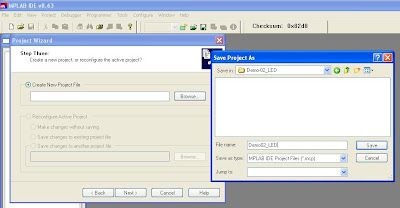 7. Klik 'browse' dan namakan projek sebagai 'Demo02_LED'
7. Klik 'browse' dan namakan projek sebagai 'Demo02_LED'di dalam folder 'D:/Allpicproject/Demo02_LED'
(Saya akan menggunakan susunan tersebut untuk tutorial ini)
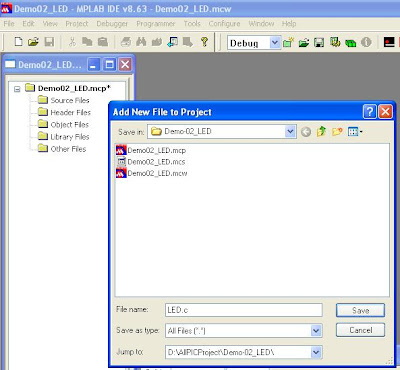 13. Buatkan main folder 'Allpicproject' dan subfolder 'Demo02_LED'
13. Buatkan main folder 'Allpicproject' dan subfolder 'Demo02_LED'dan namakan file tersebut sebagai LED.c ... tekan butang 'Save'
 14. Copy program C di bawah dan paste kan ke dalam ruang 'LED.c
14. Copy program C di bawah dan paste kan ke dalam ruang 'LED.c(huraian tentang program, saya akan bagi kemudian)
#include
/*
* LED Demo program
* Running LEDs on Port D
*/
main(void)
{
unsigned int I,J; // Set varible I n J sebagai unsign int (nilai 0 - 65k)
TRISD = 0; /* Set semua Pin Port D sebagai output */
J = 1; // Set nilai default/awal J = 0
while(1){ // While loop selama-lamanya
PORTD = J; // Set portD dengan nilai J
for(I = 65000 ; --I ;) continue; // Sebagai delay
for(I = 65000 ; --I ;) continue; // Sebagai delay - satu lagi delay
J = J * 2; // Nilai J di darab dengan 2.
if(J > 128) J = 1; // Set nilai J = 1 jika nilai J > 128.
} // Penutup untuk 'while' syntax.
} // Penutup untuk 'main(void)' function.

16. Save projek ... clik kanan di 'Demo02_LED.mcp' dan pilih 'Save'
( tanda '*' menunjukkan projek ni belum save dan bila dah
di save, tanda tersebut tiada)





















0 comments:
Post a Comment